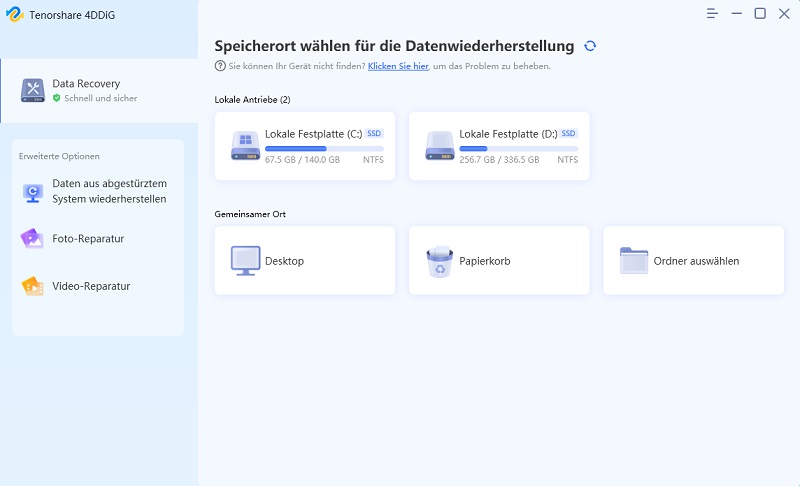In diesem Artikel erfahren Sie, wie Sie überschriebene Dateien wiederherstellen. Ich habe an einem wichtigen Projekt gearbeitet und keine Sicherung durchgeführt. Ich war so damit beschäftigt, wichtige Änderungen vorzunehmen, dass ich vergessen habe, eine doppelte Datei zu erstellen. Es war ein schwerer Fehler, und das Ergebnis war schrecklich. Die gesamten Projektdateien wurden überschrieben, und ich war wie alles andere hilflos. Dieses unglückliche Ereignis veranlasste mich, etwas zu finden, das meine Akte wiederherstellen könnte. Ich habe mehrere Möglichkeiten gefunden, überschriebene Dateien wiederherzustellen, und vielfältigere Möglichkeiten, sie gar nicht erst zu verlieren. Der Artikel ist auch ein Produkt dieser Unannehmlichkeiten, mit denen ich konfrontiert war. Ich wollte eine vollständige Anleitung zum Wiederherstellen überschriebener Dateien erstellen.

- Teil 1: Was ist die Wiederherstellung überschriebener Daten?
- Teil 2: Stellen Sie überschriebene Dateien aus der vorherigen Version wieder her – eingeschränkte Umstände.
- Teil 3: Überschriebene Dateien aus einem Backup wiederherstellen – Backup erforderlich
- Teil 4: Verwenden Sie professionelle Datenwiederherstellungssoftware – hohe Erfolgsrate.HOT
Teil 1: Was ist die Wiederherstellung überschriebener Daten?
Datei versehentlich überschrieben Wenn Sie versuchen, alte Daten durch neue Daten zu ersetzen, haben Sie möglicherweise die Möglichkeit, sie zu überschreiben.
Überschriebene Dateien resultieren aus zwei Umständen, entweder Sie haben versucht, die ersetzte Datei wiederherzustellen. Wenn Sie beispielsweise versuchen, ein aktuelles Dokument mit genau demselben Dateinamen zu speichern, werden Sie vom System aufgefordert, es zu überschreiben. Wenn Sie mit OK fortfahren, erhält die alte Datei alle Änderungen und der ursprüngliche Text wird durch den neuen überschrieben. Eine andere Möglichkeit besteht darin, die Dateien von einem Ort an einen anderen zu verschieben und dabei die Dateien mit demselben Namen zu überschreiben. Der Schaden ist in beiden Fällen angerichtet; Jetzt wird die Datei überschrieben. Unabhängig davon, ob Sie ein externes Gerät oder eine interne Festplatte verwenden, ist das Ergebnis dasselbe.
Jetzt entsteht das eigentliche Problem; Wie stellt man eine überschriebene Datei wieder her? Die Wiederherstellung überschriebener Dateien hängt von mehreren Umständen ab, daher gibt es darauf keine eindeutige Antwort. Es ist jedoch möglich, die überschriebene Datei wiederherzustellen. Die Lösungen zum Wiederherstellen überschriebener Dateien auf einer externen Festplatte finden Sie unten. Sie müssen diejenige identifizieren, die für Sie arbeiten könnte. Manchmal ist es unmöglich, überschriebene Dateien wiederherzustellen. Wenn die Daten vollständig zerstört wurden. Aber warum es nicht versuchen, wenn die Daten kritisch sind, es ist immer einen Versuch wert.
Teil 2: Stellen Sie überschriebene Dateien aus der vorherigen Version wieder her – eingeschränkte Umstände.
Die Verwendung eines Drittanbieter-Tools zur Wiederherstellung überschriebener Daten ist manchmal sehr nützlich. Während einige Leute ein Gegenargument haben, dass es einfach unmöglich ist, die überschriebenen Dateien wiederherzustellen.
Methode 1: So machen Sie eine überschriebene Datei rückgängig, die von früheren Versionen ersetzt wurde?
Auf der Suche nach Lösungen: So stellen Sie überspeicherte datei wiederherstellen her? Sie müssen verstehen, dass diese Option nur unter bestimmten Umständen funktioniert, zum Beispiel:
- Die Datei muss frühere Versionen aus einer Windows-Sicherung haben.
- Die Datei muss eine Version vom letzten Mal haben, als Sie oder das System einen Wiederherstellungspunkt erstellt haben.
- Die Systemwiederherstellung muss aktiviert sein.
Angenommen, Sie haben den Windows-Sicherungsdienst auf Ihrem System aktiviert. Es besteht eine hohe Wahrscheinlichkeit, dass Sie eine überschriebene Datei mit einer früheren Version wiederherstellen können. Befolgen Sie die angegebenen Schritte, um eine Wiederherstellung zu versuchen.
Schritt 1: Öffnen Sie den Datei-Explorer.
Schritt 2: Gehen Sie zu dem Laufwerk mit den Daten, die Sie wiederherstellen möchten.
Schritt 3: Wählen Sie im Dropdown-Menü die Option zum Wiederherstellen früherer Versionen aus.
Schritt 4: Wählen Sie die Originalversion oder die Version, die Sie wiederherstellen möchten, aus der von Windows bereitgestellten Liste aus.
Schritt 5: Klicken Sie auf die Schaltfläche „Wiederherstellen“, um die Datei abzurufen.
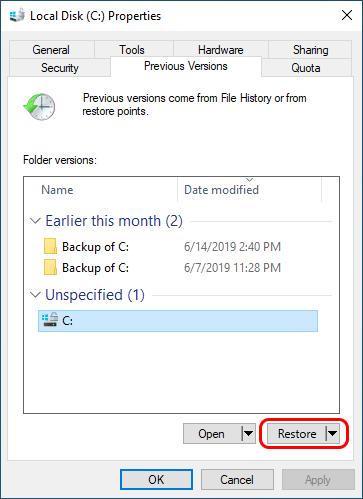
Methode 2: Wiederherstellen von überschriebenen Dateien unter Windows 10 von früheren Versionen.
Was sind Vorgängerversionen? Windows erstellt Dateien als Teil einer Sicherung oder als Wiederherstellungspunkt. Diese sind keine Originale, sondern Kopien der Originale und werden als frühere Versionen der Datei bezeichnet. Um überschriebene Dateien in Windows 10 wiederherzustellen, müssen Sie nicht viel tun. Sie können dies mit der vorherigen Version tun. Es ist eine automatische Einstellung durch das integrierte Betriebssystem Windows für Sie. Sie können mit der rechten Maustaste auf einen Ordner oder eine Datei klicken, die Sie geändert haben, und die überschriebene Datei in einer früheren Version wiederherstellen. Es ermöglicht Ihnen, ersetzte Dateien und solche, die Sie versehentlich überschrieben haben, wiederherzustellen.
Schritt 1: Greifen Sie auf den Ordner zu, in dem sich Ihre gewünschte Datei befindet.
Schritt 2: Klicken Sie mit der rechten Maustaste auf die Datei oder den Ordner.
Schritt 3: Frühere Versionen wiederherstellen.
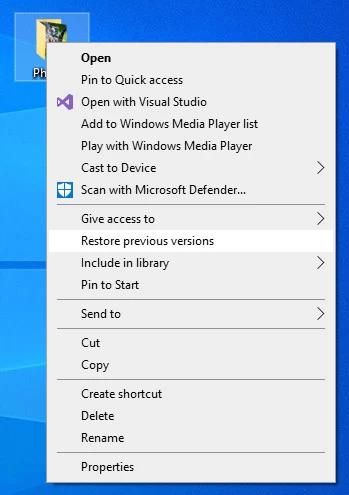
Schritt 4: Ab hier übernimmt das System und Sie werden von einem Fenster begrüßt. Das Fenster enthält eine Liste aller verfügbaren Vorgängerversionen.
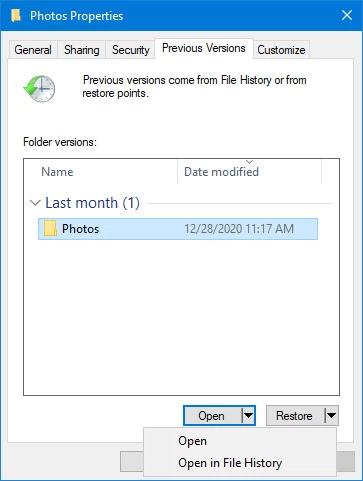
Schritt 5: Bestätigen Sie die Dateiauswahl.
Schritt 6: Ordner oder Datei wiederherstellen.
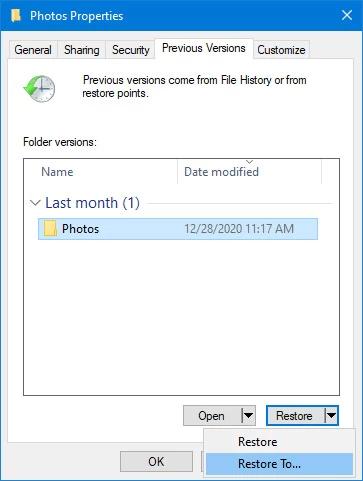
Schritt 7: Wählen Sie einen Ort aus. So stellen Sie ersetzte Dateien wieder her.
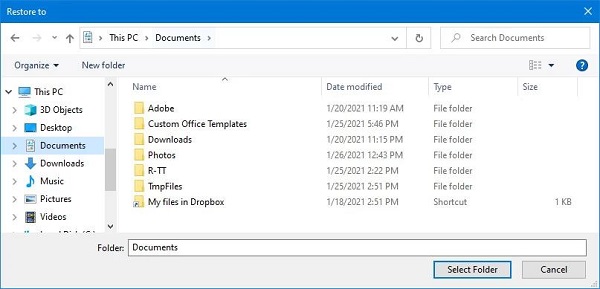
Teil 3: Überschriebene Dateien aus einem Backup wiederherstellen - Backup erforderlich
Methode 1: Stellen Sie überschriebene Dateien ohne vorherige Versionen wieder her.
Die folgenden Schritte erklären, wie Sie überschriebene Dateien wiederherstellen, indem Sie Ihr System bis zum letzten Sicherungspunkt wiederherstellen. Die Systemwiederherstellung ist die müheloseste und effizienteste Methode, um überschriebene Dateien wiederherzustellen.
Schritt 1: Suchen Sie nach „Systemwiederherstellung“.
Schritt 2: Klicken Sie auf das Ergebnis.
Schritt 3: Wählen Sie das vorherige Datum, an dem Sie die Daten verloren haben.
Schritt 4: Befolgen Sie die Anweisungen des Systems, um überschriebene Dateien wiederherzustellen.
Methode 2: So stellen Sie überschriebene Dateien unter Windows 10 durch eine Sicherung wieder her?
Die sicherste Vorgehensweise zum Speichern Ihrer Daten besteht darin, Ihren Windows-Computer auf einer externen Festplatte zu sichern. Holen Sie sich für diesen Zweck ein externes Gerät zur Hand, es wird Ihnen das Leben erleichtern. Es ist viel zuverlässiger, überschriebene Dateien von einer Festplatte wiederherzustellen, als jede andere Methode.
Schritt 1: Gehen Sie zu Systemeinstellungen > Update & Sicherheit > Backup.
Schritt 2: Hier erscheint das Backup-Setup.
Schritt 3: Stellen Sie Ihre Dateien wieder auf Ihrem Computer wieder her.
Teil 4: Verwenden Sie professionelle Datenwiederherstellungssoftware – hohe Erfolgsrate.
Wenn Sie immer noch suchen: Wie kann ich eine datei aus versehen überschrieben wiederherstellen? Das bedeutet, dass Sie ein effektives Wiederherstellungstool verwenden müssen, um die Dateien, die Sie durch Überschreiben verloren haben, wieder in die Hände zu bekommen. Tenorshare 4DDiG ist die beste Wiederherstellungssoftware zum überschriebene datei wiederherstellen von Windows, insbesondere vom Überschreiben.
Sicherer Download
Sicherer Download
- Download the software from the official website. Launch it and follow the instructions one by one. You will see a user-friendly interface with easy instructions and click Scan.
- Beginnen Sie mit dem Scannen.
- So machen Sie eine überschriebene Datei mit 4DDiG rückgängig? Einfache, Vorschau und Wiederherstellung von Dateien. Im Bild unten gezeigt. Speichern Sie nicht auf derselben Partition, auf der Sie sie im Falle eines Überschreibens der Festplatte verloren haben.


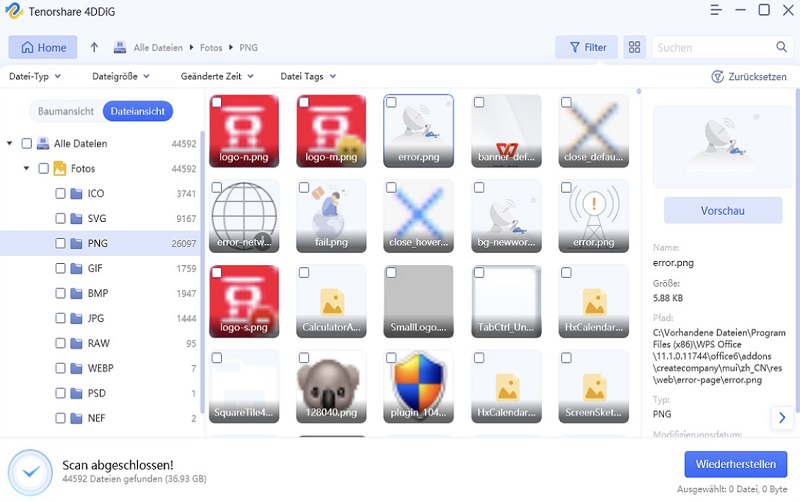
Sie überschreiben die Daten mit einer externen Festplatte. Sie wählen die zu scannende externe Festplatte aus, während Sie den Speicherort auswählen.
Fazit
Hoffe, dieser Artikel war hilfreich. Bleiben Sie dran für mehr Qualität und informative Inhalte. Die Lösungen zum Wiederherstellen von überschriebenen Dateien können kompliziert sein, aber es lohnt sich, es auszuprobieren, wenn die verlorenen Daten dringend benötigt werden. Der beste Weg, um überschriebene Dateien wiederherzustellen, besteht darin, die Systemsicherung immer einzuschalten. Der letzte Ausweg, um überschriebene Dateien wiederherzustellen, ist die Verwendung der empfohlenen Software Tenorshare 4DDiG. Das 4DDiG Windows-Datenwiederherstellungstool eignet sich am besten zum Rückgängigmachen einer ersetzten Datei, einschließlich Fotos, Videos, Dokumenten und Audio. Die Software eignet sich auch am besten zum Wiederherstellen von Dateien, die durch versehentliches Löschen, Formatieren, verlorene Partition, Beschädigung, abgestürztes System, Virenbefall usw. verloren gegangen sind.